Sudah lebih dari setahun sejak browser Microsoft Edge untuk Windows 10 mulai mendukung ekstensi. Pengguna dapat menginstal ekstensi untuk Edge dari Windows Store. Edge hampir tidak memiliki beberapa lusin ekstensi dibandingkan dengan ribuan yang tersedia untuk browser web pihak ketiga.
Ekstensi meningkatkan fungsionalitas browser web Anda. Anda dapat menambahkan fitur tambahan ke browser web Anda dengan memasang ekstensi yang berguna. Misalnya, Anda dapat menggunakan ekstensi pengelolaan kata sandi untuk menyimpan dan menyinkronkan kredensial web Anda di seluruh perangkat Anda.

Ekstensi browser tidak selalu membantu! Anda harus menginstalnya hanya jika Anda merasa berguna karena dapat memperlambat browser web Anda your. Hal yang sama berlaku untuk ekstensi Edge juga. Anda harus menonaktifkan atau menghapus ekstensi Edge yang tidak Anda gunakan.
Jika Anda tidak menggunakan ekstensi untuk browser Edge, Anda mungkin ingin mencegah orang lain menginstal ekstensi Edge. Ketentuan di Kebijakan Grup Windows 10 memungkinkan Anda untuk mencegah pemasangan ekstensi di browser Edge.
Saat Anda mengonfigurasi Windows 10 untuk mencegah pemasangan ekstensi, tidak ada yang dapat memasang ekstensi di browser Edge. Ekstensi yang sudah terpasang juga akan dinonaktifkan secara otomatis. Singkatnya, Anda tidak akan dapat menggunakan ekstensi saat kebijakan ini berlaku.
Metode 1 dari 2
Cegah pemasangan ekstensi Edge melalui Kebijakan Grup
Ikuti petunjuk di bawah ini untuk mencegah pemasangan ekstensi di browser Edge di Windows 10.
Perhatikan bahwa Editor Kebijakan Grup bukan bagian dari edisi Windows 10 Home. Jadi jika Anda menggunakan Windows 10 edisi Home, silakan gulir ke bawah halaman dan lihat petunjuk di Metode 2.
Langkah 1: Buka Editor Kebijakan Grup dengan mengetik gpedit.msc di bidang pencarian Start/taskbar lalu tekan Enter.
Langkah 2: Di Editor Kebijakan Grup Lokal, navigasikan ke folder berikut:
Konfigurasi Komputer > Template Administratif > Komponen Windows > Microsoft Edge
Langkah 3: Di sisi kanan, klik dua kali pada Izinkan ekstensi kebijakan. Ini akan membuka propertinya.
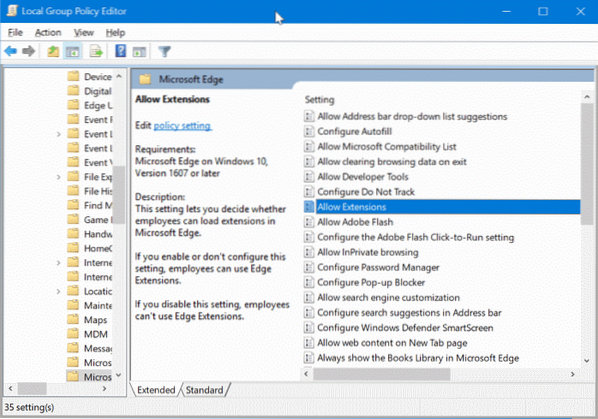
Langkah 4: Pilih Dengan disabilitas lalu klik Menerapkan tombol. Itu dia!
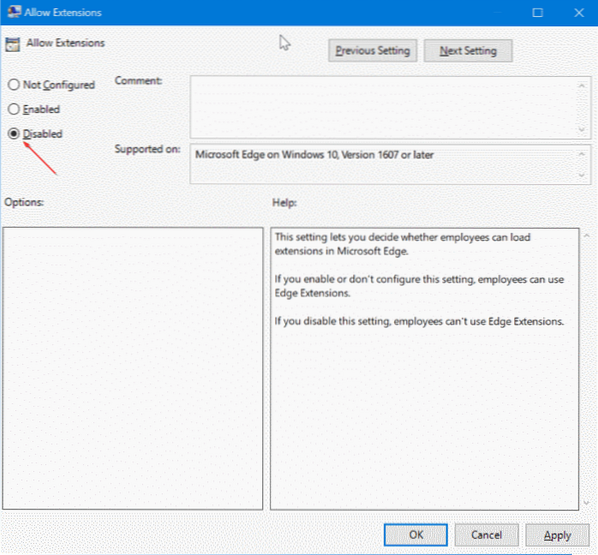
Metode 2 dari 2
Cegah pemasangan ekstensi Edge melalui Registry
Metode ini berlaku untuk semua edisi Windows 10.
Langkah 1: Buka Registry Editor dengan mengetik Regedit.exe di bidang pencarian Start/taskbar dan kemudian menekan tombol Enter.
Setelah mendapatkan layar Kontrol Akun Pengguna, klik tombol Ya.
Langkah 2: Di Peninjau Suntingan Registri, navigasikan ke kunci berikut.
HKEY_LOCAL_MACHINE\SOFTWARE\Policies\Microsoft
Langkah 3: Klik kanan pada Microsoft kunci, klik Baru, klik Kunci dan kemudian beri nama kunci baru sebagai MicrosoftEdge.
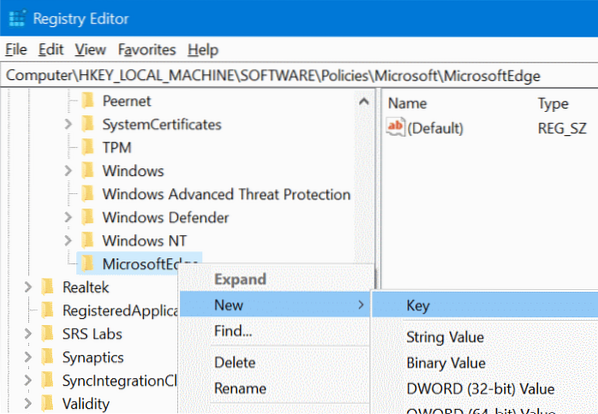
Langkah 4: Selanjutnya, klik kanan pada yang baru ditambahkan MicrosoftEdge kunci, klik Baru, klik Kunci. Beri nama kunci baru sebagai Ekstensi.
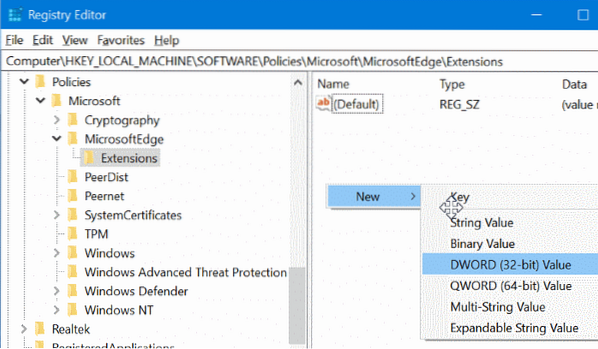
Langkah 5: Pilih kunci Ekstensi. Di sisi kanan, klik kanan di tempat kosong, klik Baru lalu klik Nilai DWORD (32-bit) dan beri nama sebagai EkstensiDiaktifkan.
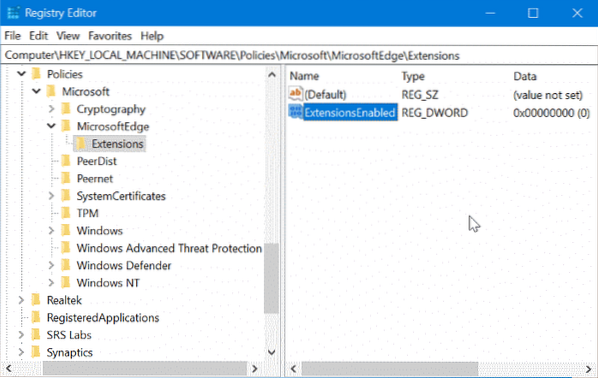
Langkah 6: Terakhir, klik dua kali pada EkstensiDiaktifkan dan atur nilainya menjadi 0 (nol) untuk mencegah pemasangan ekstensi di browser Edge di Windows 10.
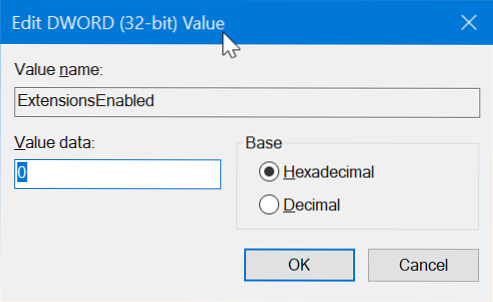
Semoga membantu Anda!
 Phenquestions
Phenquestions


